
Nilalaman
- Gamitin ang built-in na troubleshooter (Control Panel)
- Gamitin ang maaaring ma-download na troubleshooter
- Kumpirma ang mga serbisyo ng Update sa Windows na tumatakbo
- Baguhin ang iyong DNS
- Pansamantalang huwag paganahin ang awtomatikong pag-update
- Patakbuhin ang mga utos ng DISM at SFC
- I-restart ang Wuauserv at mga kaugnay na serbisyo
- Tanggalin ang mga file mula sa direktoryo ng Pamamahagi ng Software
- Gumamit ng isang punto ng pagpapanumbalik
- I-reset ang iyong PC

2. Piliin I-update at Seguridad.

3. Piliin Troubleshoot.
4. Piliin Pag-update ng Windows nakalista sa ilalim Tumayo ka na at tumakbo.
5. I-click ang Patakbuhin ang troubleshooter pindutan.
6. Maghintay para sa Windows 10 upang masuri ang problema at sundin ang mga panuto.
Gamitin ang built-in na troubleshooter (Control Panel)
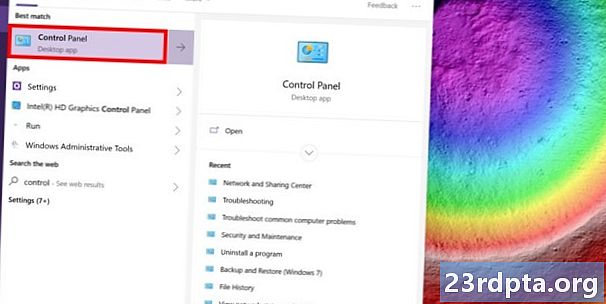
1. Uri Control Panel sa larangan ng paghahanap ni Cortana sa taskbar.
2. I-click ang Control Panel desktop program sa mga resulta.
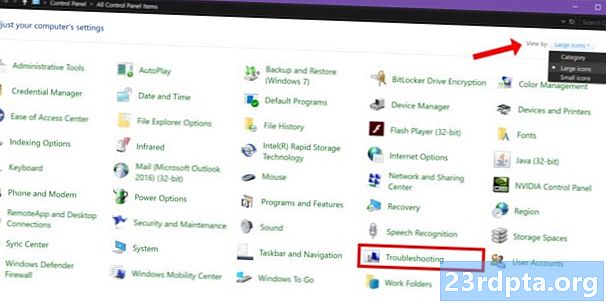
3. Mag-click Tingnan sa pamamagitan ng sa kanang sulok at piliin ang Malalaking mga icon.
4. Piliin Pag-aayos ng solusyon.
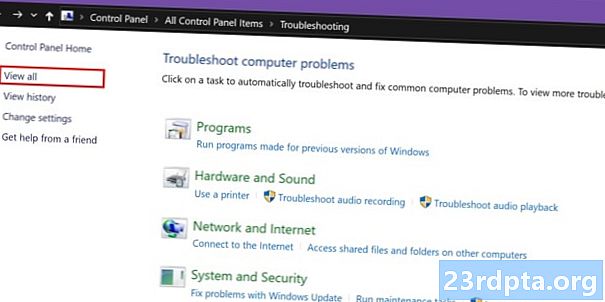
5. I-click angTingnan lahat link na nakalista sa kaliwa.
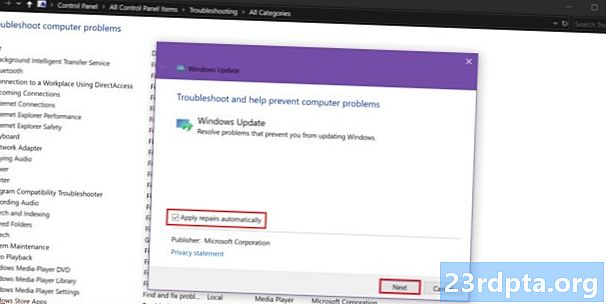
6. Mag-click Pag-update ng Windows sa ibaba ng listahan.
7. Mag-click Advanced sa window ng pop-up.
8. Suriin Mag-apply ng awtomatikong pag-aayos.
9. Mag-click Susunod.
10. Payagan ang tool upang masuri ang problema at sundin ang mga panuto.
Gamitin ang maaaring ma-download na troubleshooter
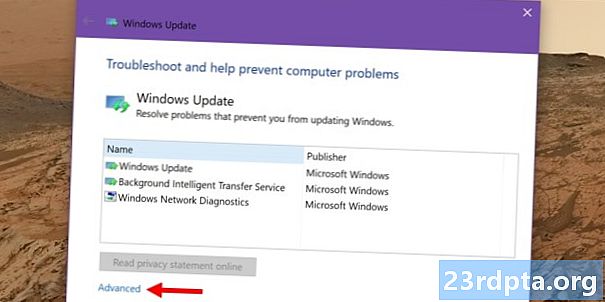
1. I-download ang Windows Update Troubleshooter ng Microsoft dito. Dapat basahin ang file wu10.diagcab.
2. Ilunsad ang tool at mag-click Advanced.

3. Suriin Mag-apply ng awtomatikong pag-aayos.
4. Mag-click Patakbuhin bilang tagapangasiwa.
5. Mag-click Susunod.
6. Payagan ang tool upang masuri ang problema at sundin ang mga panuto.
Kumpirma ang mga serbisyo ng Update sa Windows na tumatakbo
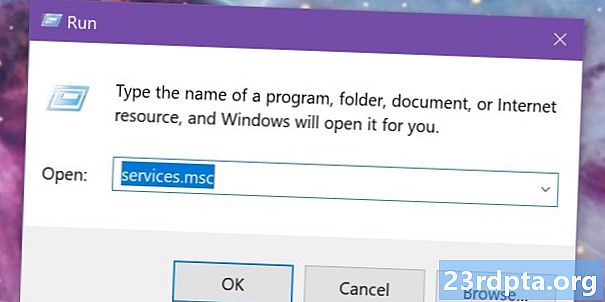
1. Itago ang Windows key at pindutin ang "R" key.
2. Uri ng mga serbisyo.msc at i-click OK (o pindutin ang Enter) sa kahon ng Run pop-up.

3. Mag-scroll pababa sa Pag-update ng Windows.
4. Mag-click sa kanan sa serbisyo at piliin ang Ari-arian.

5. Itakda Uri ng pagsisimula bilang Awtomatiko sa window ng pop-up.
6. Kung ang Katayuan ng serbisyo nagbabasa Huminto, i-click ang Magsimula pindutan.
7. Mag-click Mag-apply atOK.
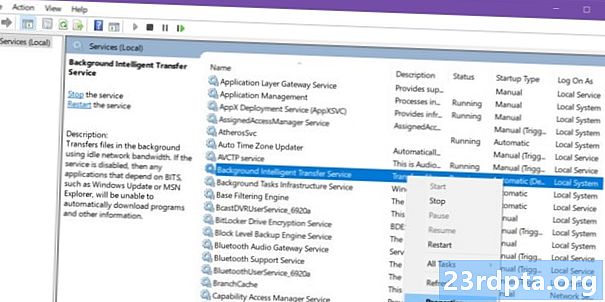
8. Hanapin Background Intelligent Transfer Service.
9. Mag-click sa kanan sa serbisyo at piliin Ari-arian.

10. Itakda Uri ng pagsisimula bilang Awtomatiko sa window ng pop-up.
11. Kung babasahin ang katayuan ng Serbisyo Huminto, i-click ang Magsimula pindutan.
12. Mag-click Mag-apply at OK.

13. Hanapin Mga Serbisyo ng Cryptographic.
14. Mag-click sa kanan sa serbisyo at piliin Ari-arian.

15. Itakda Uri ng pagsisimula bilang Awtomatiko sa window ng pop-up.
16. Kung babasahin ang katayuan ng Serbisyo Huminto, i-click ang Magsimula pindutan.
17. Mag-click Mag-apply at OK.
18. Malapit ang Mga Serbisyo kagamitan.
19. I-restart iyong PC.
Baguhin ang iyong DNS
Maaari kang makakaranas ng problema sa iyong service provider ng internet (ISP) at mga server ng Domain Name System (DNS) nito. Isinalin ng DNS ang mga pangalan tulad ng androidauthority.com sa mga numero ng web address sa isang ibinahaging direktoryo na ginagamit ng mga server sa buong mundo. Ang iyong mga server ng DP ng ISP ay maaaring magkaroon ng patuloy na mga isyu sa teknikal, lipas na sa lumang impormasyon ng DNS, o na-overload sa trapiko. Narito tatawirin namin ang iyong ISP at gagamitin ang mga server ng DNS na pinananatili ng Google.
1. Uri Control Panel sa larangan ng paghahanap ni Cortana sa taskbar.
2. I-click ang Control Panel desktop app sa mga resulta.
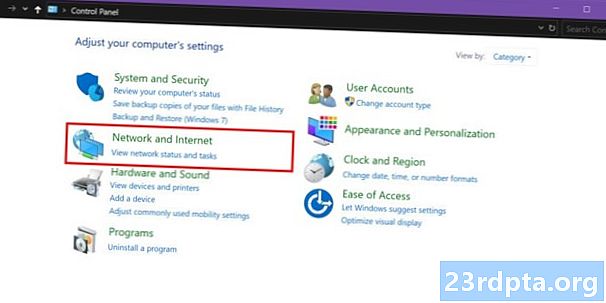
3. Piliin Network at Internet (View ng kategorya) sa sumusunod na window.

4. Piliin Network at Sharing Center.

5. Susunod, mag-click Baguhin ang mga setting ng adapter nakalista sa kaliwa.
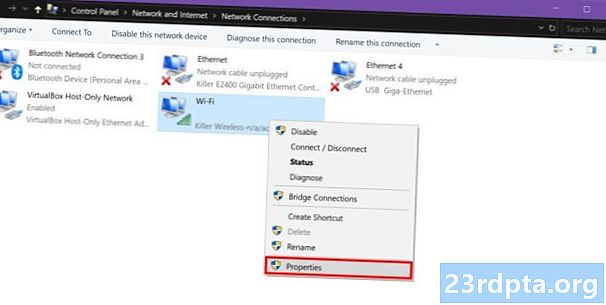
6. Piliin ang iyong koneksyon sa network.
7. Mag-click sa kanan at piliin Ari-arian.
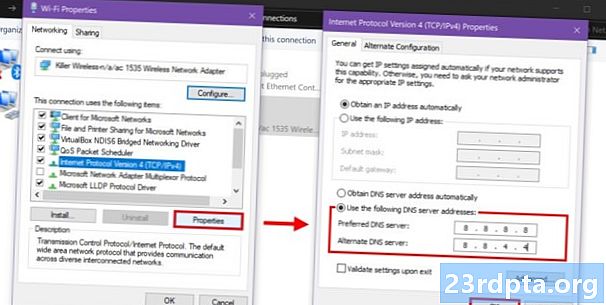
8. Piliin Bersyon ng Protocol ng Internet 4 (TCP / IPv4) at i-click ang Ari-arian pindutan.
9. Paganahin Gamitin ang mga sumusunod na address ng DNS server.
10. Para sa Ginustong DNS server, ipasok 8.8.8.8.
11. Para sa Alternatibong DNS server, ipasok 8.8.4.4.
12. Mag-click OK.
Pansamantalang huwag paganahin ang awtomatikong pag-update
Ang mga isyu sa Windows Update ay maaaring magmula sa Microsoft. Sa pamamagitan ng hindi pagpapagana ng awtomatikong pag-update, ang iyong Windows 10 PC ay hindi makakakuha ng mga update para sa isang tiyak na bilang ng mga araw habang nilulutas ng Microsoft ang mga problema sa pamamahagi nito. Ito rin ay isang mahusay na paraan upang maiwasan ang Windows 10 mula sa awtomatikong pag-install ng mga naka-update na botched.

1. Mag-click Magsimula at piliin ang icon na "gear" sa Start Menu. Binubuksan nito ang Mga setting app.

2. Piliin I-update at Seguridad.
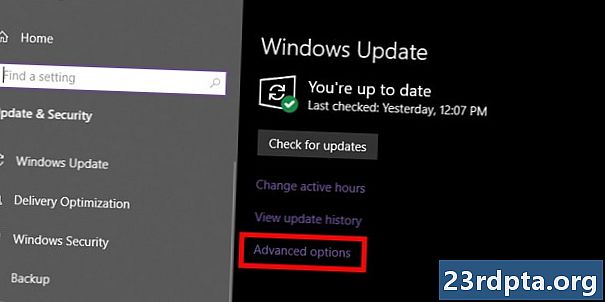
3. I-click ang Mga advanced na pagpipilian link.
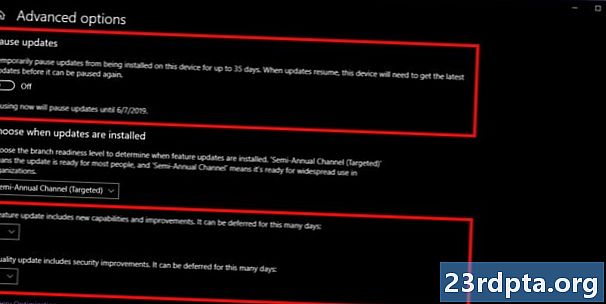
4. I-on ang I-pause ang mga update. Ito ay ihinto ang mga update sa loob ng 30 araw.
5. Kaya mo ipagpaliban ang mga pag-update ng tampok (Oktubre 2018 Update, atbp.) Hanggang sa 365 araw.
6. Kaya mo defer kalidad ng mga pag-update (Mga patch sa seguridad, pag-aayos) ng hanggang sa 30 araw.
Patakbuhin ang mga utos ng DISM at SFC
Maikling para sa Paghahatid ng Larawan at Pamamahala ng Larawan, ang tool ng DISM ay ini-scan at inaayos ang mga isyu na may kaugnayan sa imahe ng Windows 10 disc, na karaniwang namamalagi sa iyong PC sa isang nakatagong pagkahati. Ginagamit ng Windows 10 ang imahe ng disc upang mai-install o alisin ang mga pangunahing sangkap, at ayusin ang mga nasira na file file. Samantala, ang System File Checker tool, o SFC, sinusuri ang integridad ng mga pangunahing sangkap sa Windows 10 at inaayos ang anumang mga isyu.
1. Uri Command Prompt sa larangan ng paghahanap ni Cortana sa taskbar.
2. Mag-right-click sa nagresultang desktop app at piliin ang Patakbuhin bilang tagapangasiwa Nasa listahan.
3. Mag-click Oo sa Kontrol ng Account ng Gumagamit pop-up.

4. I-type ang sumusunod na utos at pindutin Ipasok:
DISM / Online / Paglilinis-Imahe / Ibalik ang Kayamanan
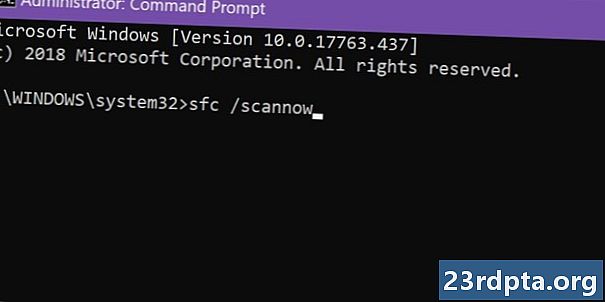
5. I-type ang sumusunod na utos at pindutin ang enter:
sfc / scannow
6. Isara Command Prompt.
7. Tumakbo Pag-update ng Windows.
I-restart ang Wuauserv at mga kaugnay na serbisyo
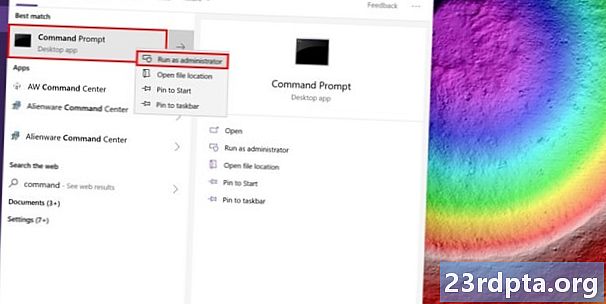
1. Uri ng Prompt ng Command sa larangan ng paghahanap ni Cortana sa taskbar.
2. Mag-click sa kanan sa nagresultang desktop app at piliin ang Patakbuhin bilang tagapangasiwa Nasa listahan.
3. Mag-click Oo sa Kontrol ng Account ng Gumagamit pop-up.
4. Uri ang mga sumusunod na utos nang paisa-isa:
- net stop wuauserv
- net stop na cryptSvc
- net stop bits
- net stop msiserver
- ren C: Windows SoftwareDistribution SoftwareDistribution.old
- ren C: Windows System32 catroot2 catroot2.old
- net start wuauserv
- net simulan ang cryptSvc
- net start bits
- net start msiserver
5. Isara ang Utos Prompt.
6. I-restart iyong computer.
Tanggalin ang mga file mula sa direktoryo ng Pamamahagi ng Software
Dito na pansamantalang nag-iimbak ang Windows 10 ng mga file na kinakailangan upang mai-install ang mga update. Tulad ng kung minsan kailangan mong i-clear ang cache ng isang browser ng web upang malutas ang mga isyu sa koneksyon, ang mga nasirang file sa folder na ito ay maaaring mag-spark ng mga problema sa Windows Update. Ang paglilinis ng cache na ito ay nagpipilit sa Windows 10 na mag-download at gumamit ng mga sariwang file.
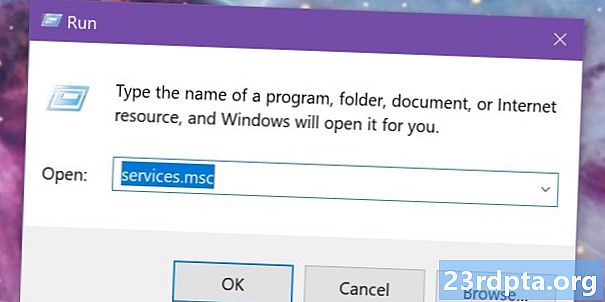
1. Itago ang Windows key at pindutin ang "R" key.
2. I-type ang mga serbisyo.msc at i-click Ipasok nasa Tumakbo kahon ng pop-up.

3. Mag-scroll pababa sa Pag-update ng Windows serbisyo.
4. Mag-click sa kanan sa serbisyo at piliin Tumigil.

5. HanapinBackground Intelligent Transfer Service.
6. Mag-click sa kanan sa serbisyo at piliin Tumigil.
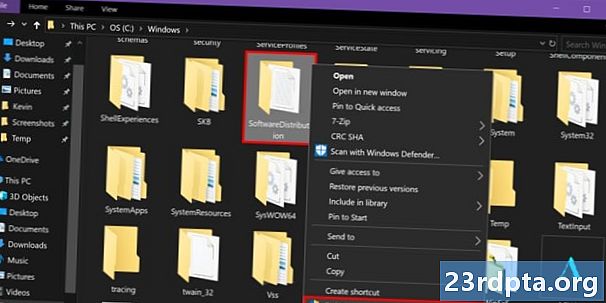
7. Buksan File Explorer, ngunit huwag isara ang Mga Serbisyo bintana.
8. Mag-double-click sa iyong pangunahing drive upang ma-access ang mga nilalaman nito.
9. I-double-click ang Windows folder buksan.
10. Mag-scroll pababa sa SoftwareDistribution folder.
11. Mag-click sa kanan sa folder at piliin Tanggalin. Kung sa tingin mo ay hindi mapakali tungkol sa pagtanggal ng folder na ito, buksan ito at tanggalin ang mga nilalaman nito.
12. Bumalik sa Mga Serbisyo window at i-restart ang Background Intelligent Transfer Service atPag-update ng Windows serbisyo.
Gumamit ng isang punto ng pagpapanumbalik
Ang Windows 10 ay karaniwang lumilikha ng isang punto ng pagpapanumbalik bago ang anumang pag-update. Ang tampok na ito ay nagbibigay-daan sa iyo upang maipadala ang nababagabag na PC sa oras bago ang anumang pag-update, driver, o programa ay na-install na kasalukuyang paglabag sa Windows Update.
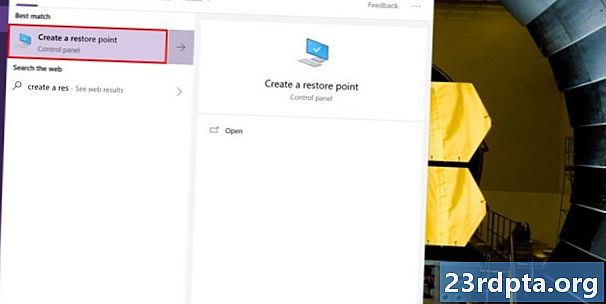
1. Uri Lumikha ng isang punto ng pagpapanumbalik sa larangan ng paghahanap ni Cortana sa taskbar.
2. Piliin ang Lumikha ng isang punto ng pagpapanumbalik (Control Panel) resulta.

3. I-click ang Ibalik ang System pindutan.
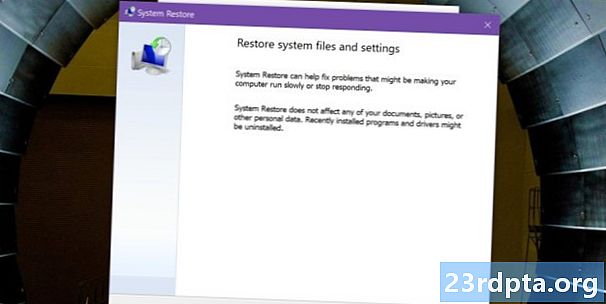
4. Mag-click Susunod sa window ng pop-up.

5. Pumili ng ibalik ang point.
6. I-click ang I-scan para sa mga apektadong programa pindutan upang makita kung anong mga programa, apps, at driver ang maaapektuhan ng pagbabago.
7. I-click ang Isara pindutan kapag nagtatapos ang pag-scan.
8. I-click ang Susunod pindutan.
9. I-click ang Tapos na pindutan.
I-reset ang iyong PC
Ang pamamaraang ito ay ibabalik ang iyong Windows 10 PC pabalik sa orihinal na estado ng out-of-the-box kahit na maaari mong piliin upang mapanatili ang iyong mga file.

1. Mag-click Magsimula at pagkatapos ay mag-click sa ang icon na "gear" sa kaliwang bahagi ng Start Menu. Binuksan nito ang app ng Mga Setting.

2. Kapag nag-load ang app, piliin ang I-update at Seguridad.
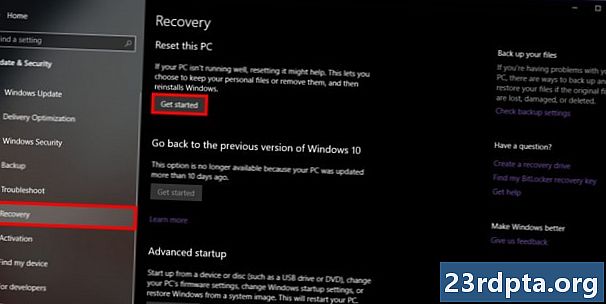
3. Piliin Pagbawi sa kaliwa.
4. Mag-click sa Magsimula ng pindutan sa ilalim I-reset ang PC na ito.
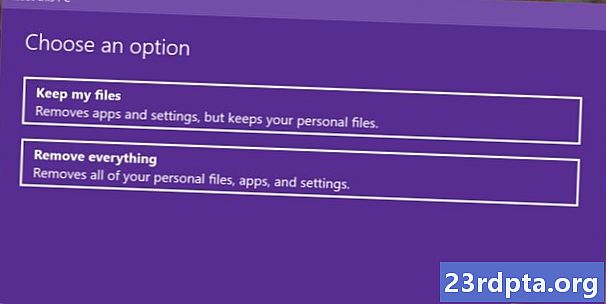
5. Pumili sa panatilihin ang iyong mga file o alisin ang lahat. Ang proseso upang i-reset ang PC ay awtomatikong magsisimula.
Natapos nito ang aming gabay sa dapat mong gawin kapag hindi gumagana ang Windows Update. Para sa karagdagang mga tip sa Windows 10, suriin ang mga gabay na ito:
- Paano mag-stream ng Xbox One hanggang Windows 10
- Paano mag-text sa Windows 10
- Paano hatiin ang iyong screen sa Windows 10


